
Minden Windows meghajtónak megvan a saját meghajtóbetűje. A merevlemez általában C betűvel rendelkezik . Vannak más külső eszközök, amelyekhez D, E vagy F betű van rendelve.
A lehetőségek hatalmasak. De tudta, hogy a betűt bármilyen meghajtóra módosíthatja a Windows 10 számítógépén ?
Ha inkább más betűket szeretne használni, mert másképp kell megszerveznie önmagát, vagy mert egyértelműbb címleteket szeretne használni , akkor tudnia kell, hogy könnyen megteheti. A Windows 10 megkönnyíti számunkra, ezért ma lépésről lépésre eláruljuk, hogyan teheti meg.
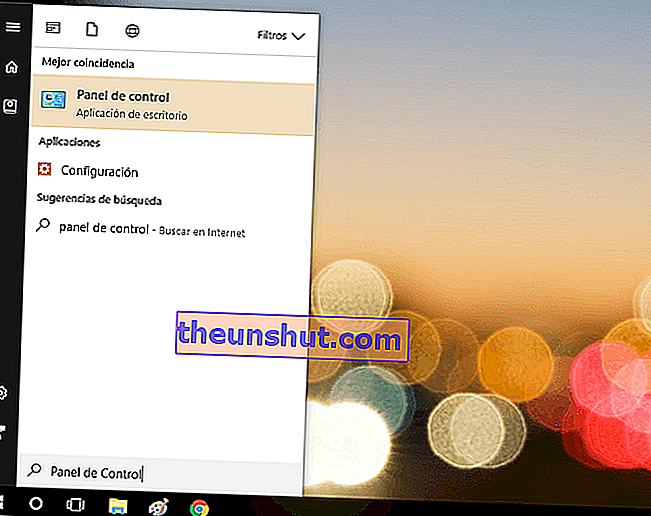
1. Első lépésként kattintson a Windows indító gombjára, és írja be a Vezérlőpult parancsot . Ehhez nem kell rést találnia. Amint beírja az első betűt, a keresés aktiválódik, és a Vezérlőpult opció jelenik meg a szakasz tetején.
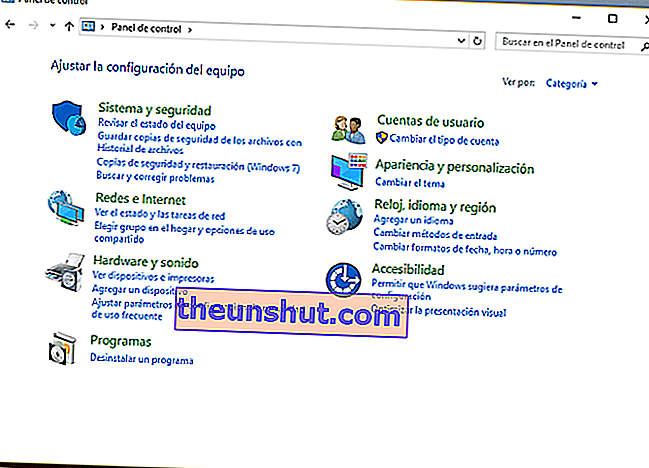
2. Kattintson a Vezérlőpult elemre . Miután belépett, lehetősége lesz hozzáférni a berendezés konfigurációjának belsejéhez. A rendszer és a biztonság opciót kell választania.
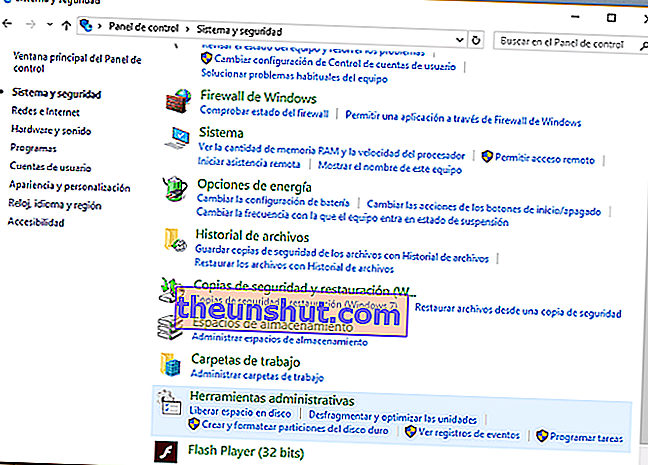
3. Miután belépett ebbe a részbe, belépnie kell az Adminisztrációs eszközök szakaszba . Ez az a rész érdekel bennünket, hogy elkezdjük megváltoztatni a minket érdeklő egységek betűjét. Kattintson rá az összes lehetőség eléréséhez.
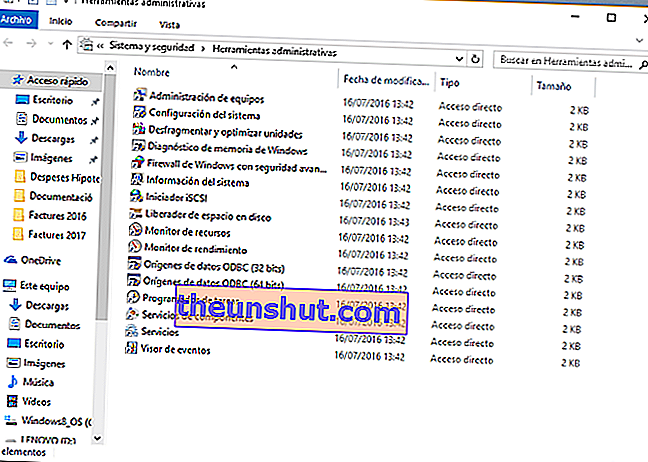
4. Most hozzáfér egy új mappához, amelyből (végül) elvégezheti a szükséges változtatásokat. Csak annyit kell tennie, hogy az első lehetőségre kattint. Ami nem más, mint a csapatmenedzsment.
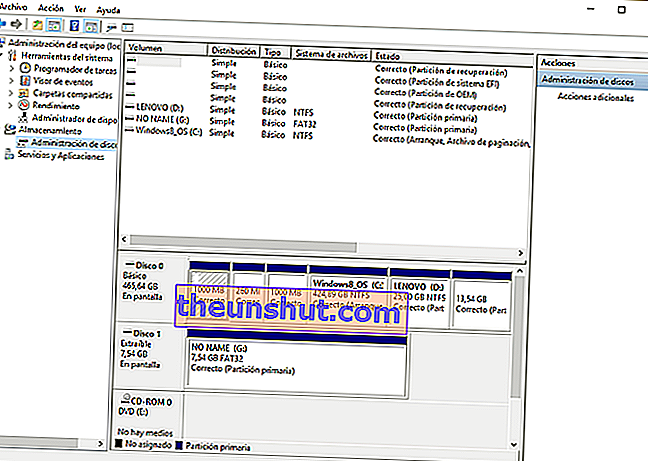
5. Amit ebben a szakaszban lát, az a számítógépen található különböző lemezek . Ezen a ponton könnyű dolga van, mert közvetlenül hozzá kell férnie ahhoz a meghajtóhoz, amelyről módosítani kívánja a betűt.

6. Kattintson a jobb gombbal rá, és válassza a következő opciót: Változtassa meg a meghajtó betűjét és útvonalát . Ezután elér egy új képernyőt, amely azt mondja: "Engedélyezze a hozzáférést ehhez a kötethez a következő meghajtóbetűjel és útvonalak használatával". A jelenleg használt levél jelenik meg legközelebb.
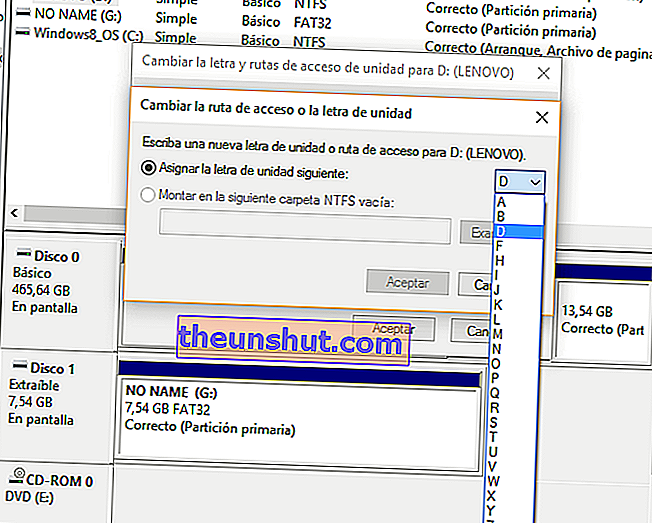
7. Kattintson a Módosítás lehetőségre. Látni fogja, hogy egy legördülő menü aktív, amelyben kiválaszthatja az új betűt, amely érdekli . A rendszer a következőket fogja megkérdezni: Írjon be új meghajtóbetűjelet vagy elérési utat a D: (LENOVO) számára, amely a meghajtónk. Megjelenik az Ön által választott betű és / vagy meghajtó.
8. Nem kell semmit beírnia. de ki kell választania a betűt. Logikusan kiválaszthatja az ábécé bármelyik betűjét (A-tól Z-ig) , kivéve azokat, amelyek már használatban vannak. Például valószínűleg a C, amelyet általában a központi merevlemezhez használnak, nem érhető el. Kivéve, ha korábban megváltoztatta az egység klasszikus nevét másra.
9. Betű kiválasztása előtt győződjön meg arról, hogy a következő meghajtóbetűjelet jelölje be (a Csatlakozás helyett a következő üres NTFS mappába).
10. Ha végzett, kattintson az OK gombra. Ugyanezt kell tennie a megnyitott többi ablakban is, amíg a konfigurációs folyamat be nem fejeződik.
És ez az. Most megismételheti ugyanazt az eljárást, ahányszor szükségesnek tart , ha úgy gondolja, hogy más egységeket kell módosítania. Valójában az imént átnevezettet is annyiszor megváltoztathatja, ahányszor csak akarja.
